Linux下离线安装docker与fastDFS
一、Linux下离线安装Docker
基础环境
1、操作系统:CentOS 7
2、Docker版本:docker-19.03.9.tgz 官方下载地址(打不开可能需要科学-上网)
3、官方参考文档:https://docs.docker.com/install/linux/docker-ce/binaries/#install-static-binaries
二、Docker安装
1、解压
tar -zxvf docker-19.03.9.tgz
2、将解压出来的docker文件内容移动到 /usr/bin/ 目录下
cp docker/* /usr/bin/
3、将docker注册为service
vim /etc/systemd/system/docker.service
将下列配置加到docker.service中并保存(如果没有该文件会自动创建,编辑ok保存就好)
[Unit] Description=Docker Application Container Engine Documentation=https://docs.docker.com After=network-online.target firewalld.service Wants=network-online.target [Service] Type=notify # the default is not to use systemd for cgroups because the delegate issues still # exists and systemd currently does not support the cgroup feature set required # for containers run by docker ExecStart=/usr/bin/dockerd ExecReload=/bin/kill -s HUP $MAINPID # Having non-zero Limit*s causes performance problems due to accounting overhead # in the kernel. We recommend using cgroups to do container-local accounting. LimitNOFILE=infinity LimitNPROC=infinity LimitCORE=infinity # Uncomment TasksMax if your systemd version supports it. # Only systemd 226 and above support this version. #TasksMax=infinity TimeoutStartSec=0 # set delegate yes so that systemd does not reset the cgroups of docker containers Delegate=yes # kill only the docker process, not all processes in the cgroup KillMode=process # restart the docker process if it exits prematurely Restart=on-failure StartLimitBurst=3 StartLimitInterval=60s [Install] WantedBy=multi-user.target
4、启动
chmod +x /etc/systemd/system/docker.service #添加文件权限并启动docker
systemctl daemon-reload #重载unit配置文件
systemctl start docker #启动Docker
systemctl enable docker.service #设置开机自启
5、验证
systemctl status docker #查看Docker状态
docker -v #查看Docker版本
以上请参考:https://www.cnblogs.com/luoSteel/p/10038954.html
三、fastDFS文件服务器安装
1、(有网机器)从有镜像的机器上获取镜像文件(及找一台联网的linux机器)
在有网的linux上执行(执行前确认docker是否安装)拉取镜像: docker pull morunchang/fastdfs
2、(有网机器)镜像转文件的命令是: docker save morunchang/fastdfs > /root/fastdfs.tar
3、(离线机器)复制文件到离线机器 然后导入:docker load < /root/fastdfs.tar
4、启动tracker: docker run -d --name tracker --net=host morunchang/fastdfs sh tracker.sh
注意:可能会报错

原因:
“write /proc/self/attr/keycreate: permission denied” 表示文件没有写入权限,被拒绝访问了
selinux是linux为了系统安全性做的控制,会控制用户可以访问、读取、修改哪些文件,比如,前面的write /proc/self/attr/keycreate文件没有权限,就是被selinux控制了。
selinux有三种模式:enforcing 强制 permissive 宽容的 diabled 禁止的,顾名思义,权限限制,从高到低。
解决方法:
将/etc/selinux下的config文件中的SELINUX属性改为disabled
步骤:
vi /etc/selinux/config
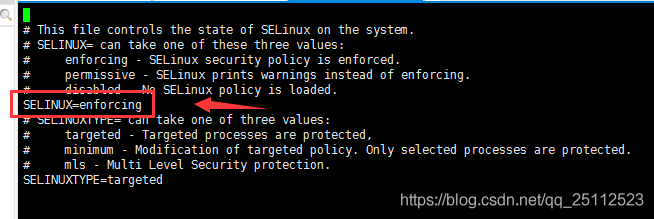
按I键进入编辑模式,将SELINUX属性改为disabled,保存退出:wq,重启liunx系统即可
错误解决办法参考:https://www.cnblogs.com/liaoyanglong/p/13826869.html
5、启动tracker: docker run -d --name tracker --net=host morunchang/fastdfs sh tracker.sh
这时候可能还会报错,提示你已经启动过该容器了,你可以:
docker rm 你的id,然后再次执行上述命令
6、启动storage (172.21.91.218 ip 自行替换为docker 所在服务器的ip )( 此镜像不支持-p 参数)
docker run -d --name storage --net=host -e TRACKER_IP=172.21.91.218:22122 -e GROUP_NAME=group1 morunchang/fastdfs sh storage.sh
可选配置
storage 内部nginx 端口修改 以22999为例
1.进入容器内部: docker exec -it storage /bin/bash
2.修改nginx配置文件: vim /etc/nginx/conf/nginx.conf
修改 http.server.listen 8080 为 22999
sed -i 's/8080/22999/g' /etc/nginx/conf/nginx.conf
3.退出容器
exit
4.重启storage
docker restart storage
//浏览器访问路径 http://172.21.91.218:22999/group1/M00/00/00/rBVb2lwPNYeAZtTLAAAXxD4H4Z8674.txt 相关端口开放
firewall-cmd --zone=public --add-port=22122/tcp --permanent
firewall-cmd --zone=public --add-port=23000/tcp --permanent
firewall-cmd --zone=public --add-port=8080/tcp --permanent
firewall-cmd --reload
Linux下离线安装docker与fastDFS的更多相关文章
- Linux下离线安装Docker
Linux下离线安装Docker 一.基础环境 1.操作系统:CentOS 7.3 2.Docker版本:18.06.1 官方下载地址(打不开可能需要***) 3.百度云Docker 18.06.1地 ...
- Linux下离线安装Docker最新版本
一.基础环境1.操作系统:CentOS 7.32.Docker版本:18.06.1 官方下载地址(打不开可能需要梯子)3.百度云Docker 18.06.1地址:https://pan.baidu.c ...
- Linux下离线安装gdb及常用命令汇总
以redhat6.5虚拟机作为例子,由于工作性质,大部分情况linux的软件安装,是采用离线方式的. 1.离线安装gdb 像gcc.g++或者gdb这种常用的工具软件,一般虚拟机都会安装的,如未安装, ...
- Linux下离线安装MySQL
Linux下安装mysql 1 检查并卸载已安装mysql 命令:rpm -qa|grep -i mysql 命令:rpm -e --nodeps ‘上个命令后显示的本机已安装mysql依赖’ 如果存 ...
- Linux Centos7 离线安装docker 【官网翻译和注释】
Centos7的Docker安装 需要一个维护版本的centos7,所以6不行. 卸载旧版本 旧版本的docker被称为 docker or docker-engine 如果存在请删除它们. sudo ...
- Linux下离线安装python项目的依赖包
第一步新建一个site-packages文件夹,把python项目有需要的依赖包名称导出到site-packages下的requirements.txt中 $ pip3 freeze > req ...
- linux下离线安装svn服务器并配置
一.下载相应的包 subversion-1.8.18.tar.gz 下载地址:http://subversion.apache.orgsqlite-autoconf-3190300.tar.gz ...
- CentOS7.6离线安装docker
2019/10/24,docker 摘要:CentOS 7.6中离线安装docker 18.06.3以及docker-compose 1.24.1 在线安装可参照 文档 所需环境 1.CentOS 7 ...
- 【从零开始搭建K8S】【第一篇】CentOS7.6离线安装Docker(手动安装以及基于yum本地源安装)
下载CentOS7.6以及最小化安装CentOS7.6版本.由于CentOS属于开源软件,在国内也有很多的mirror站点可供下载,我选择的是华为站点进行下载:http://mirrors.huawe ...
随机推荐
- Nginx中关于虚拟主机的一点冷门知识
一些闲聊 坐标深圳南山. 前两天公司晚上9点过,通知第二天要48小时核酸才能进办公楼.看到消息,已经是9点半多了,走到公司附近的核酸点,是10点过.然后发现那个点人好少,走近了才发现核酸点已经下班了, ...
- 详解 c# 克隆
克隆方法是原型设计模式中必须使用的方式,它将返回一个与当前对象数据一致的对象.正如其名,犹如一个模子雕刻而出.克隆类型分为两种:浅克隆.深克隆. 浅复制就是仅复制类中的值类型成员 深复制就是复制类中的 ...
- Qt:使用SqlQuery进行查询时size总是-1
原因:SQL语句没有符合格式,特别是在换行写一个SQL语句时,不同行之间没有写空格
- iptables使用详解(centos7)
安装前 里面有iptables的命令 [root@mcw01 ~]$ rpm -qa|grep iptables iptables-1.4.21-18.0.1.el7.centos.x86_64 [r ...
- JAVA——选择,循环,顺序控制结构
目录 一.顺序控制 二.选择控制 2.1分支控制 2.1.1单分支 2.1.2双分支 2.1.3分支控制if-else 2.1.4嵌套分支 2.2switch分支结构 细节讨论 练习 题目1 题目2 ...
- python+selenium+pycharm使用
上一章节讲了安装python及selenium,该章节讲解下使用pycharm编辑器进行代码编写 下载地址:http://www.jetbrains.com/pycharm/download/#sec ...
- JUC知识点总结(知识点见内部目录)
目录 JUC是什么 锁 Synchronized VS Lock 实现差异 Synchronized & Lock 总结 Synchronized锁的对象是什么 生产者&消费者 只有两 ...
- ARP攻击的发现、攻击原理、攻击方式、防护,竟然这么简单?!
ARP协议概述 ARP协议(address resolution protocol)地址解析协议. 一台主机和另一台主机通信,要知道目标的IP地址,但是在局域网中传输数据的网卡却不能直接识别IP地址, ...
- Nginx解决跨域问题No 'Access-Control-Allow-Origin'
使用nginx在server块下的location块下为请求添加请求头来解决跨域 add_header 'Access-Control-Allow-Origin' '*'; add_header 'A ...
- OSPF协议原理及配置4-邻接关系的建立和LSDB同步
OSPF协议原理及配置4-邻接关系的建立和LSDB同步 进入ExStart状态后,广播和NBMA型网络要等待4倍的Hello时间,确定DR和BDR.然后建立邻接关系,并交互链路状态通告,以使用LS ...
